Kysyt varmaan itseltäsi: Miten lisätä Instagram Stories työpöytätietokoneesta? - Etsimäsi ratkaisu on nimeltään: Storrito.com.
Storrito.com - Instagram-tarinan editori PC:lle
Storriton avulla voit luoda ja julkaista Instagram- ja Facebook-tarinoita pöytätietokoneesta tai Macista. Voit siis suunnitella tarinasi etukäteen, mukavasti selaimestasi käsin. Sen avulla voit mm:
- Lataa valokuvia tai videoita pöytätietokoneestasi
- Muokkaa tarinasi verkossa - voit lisätä Instagram-tarroja, Gifsejä, valokuvia, emojeita, tekstiä jne.
- Aikatauluta ja lähetä IG-tarinasi automaattisesti (ilman ilmoituksia).
Kuinka lähettää Instagram-tarinoita PC:ltä Storrito.comin avulla?
Seuraa tätä vaiheittaista ohjetta ja opi lisäämään ja lähettämään Instagram-tarinoita automaattisesti verkkoselaimesta:- Valitse Instagram-tili, jolle haluat julkaista tarinan.
- Jos haluat lisätä sen myös Facebook-tarinoihisi, napsauta alla olevaa valintapainiketta, ja Storrito lähettää tarinasi automaattisesti ristiin Facebookiin.
- Valitse lopuksi "Post Now" (Julkaise nyt) tai jos haluat aikatauluttaa sen, valitse yksinkertaisesti päivämäärä ja kellonaika, jolloin sen pitäisi tulla suorana lähetyksenä.
Rekisteröidy osoitteessa Storrito
Storrito on verkkosovellus, joten mitään ei tarvitse ladata. Se toimii Chromessa, Firefoxissa ja jopa Internet Explorerissa. Voit yksinkertaisesti rekisteröityä osoitteessa Storrito.com Google-tililläsi tai sähköpostiosoitteellasi ja salasanalla.
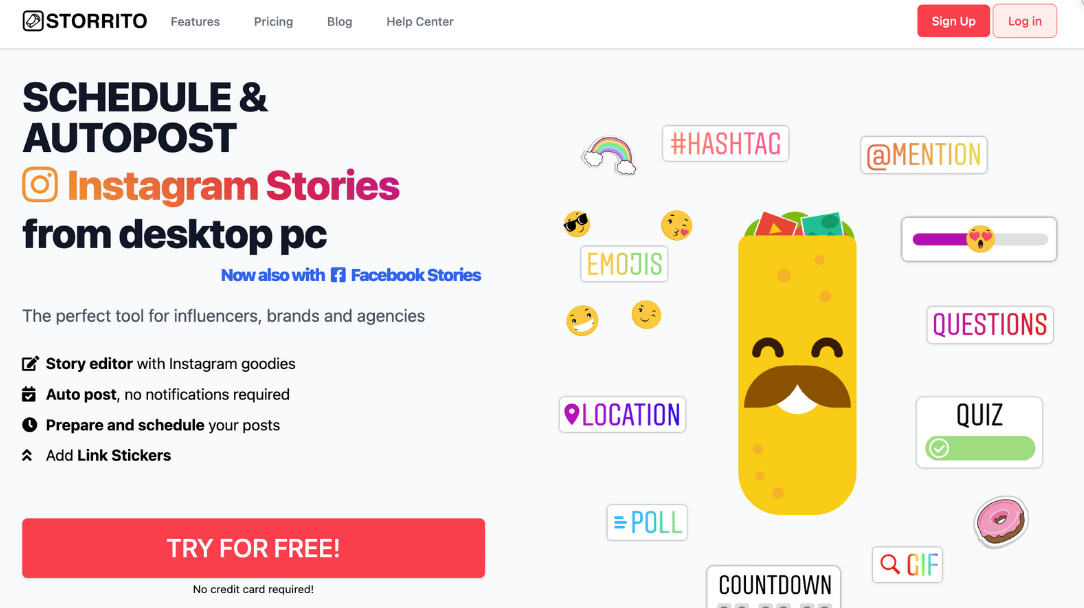
Yhdistä Instagram-tilisi.
Rekisteröitymisprosessin jälkeen sinun on yhdistettävä Instagram-tilisi Storritoon. Ensin sinun on vahvistettava sijaintisi. Syötä sitten Instagram-käyttäjätunnuksesi ja salasanasi. Ei hätää, yhteys on turvallinen. Klikkaa "Tallenna tämä yhteys" ja olet valmis! 💪
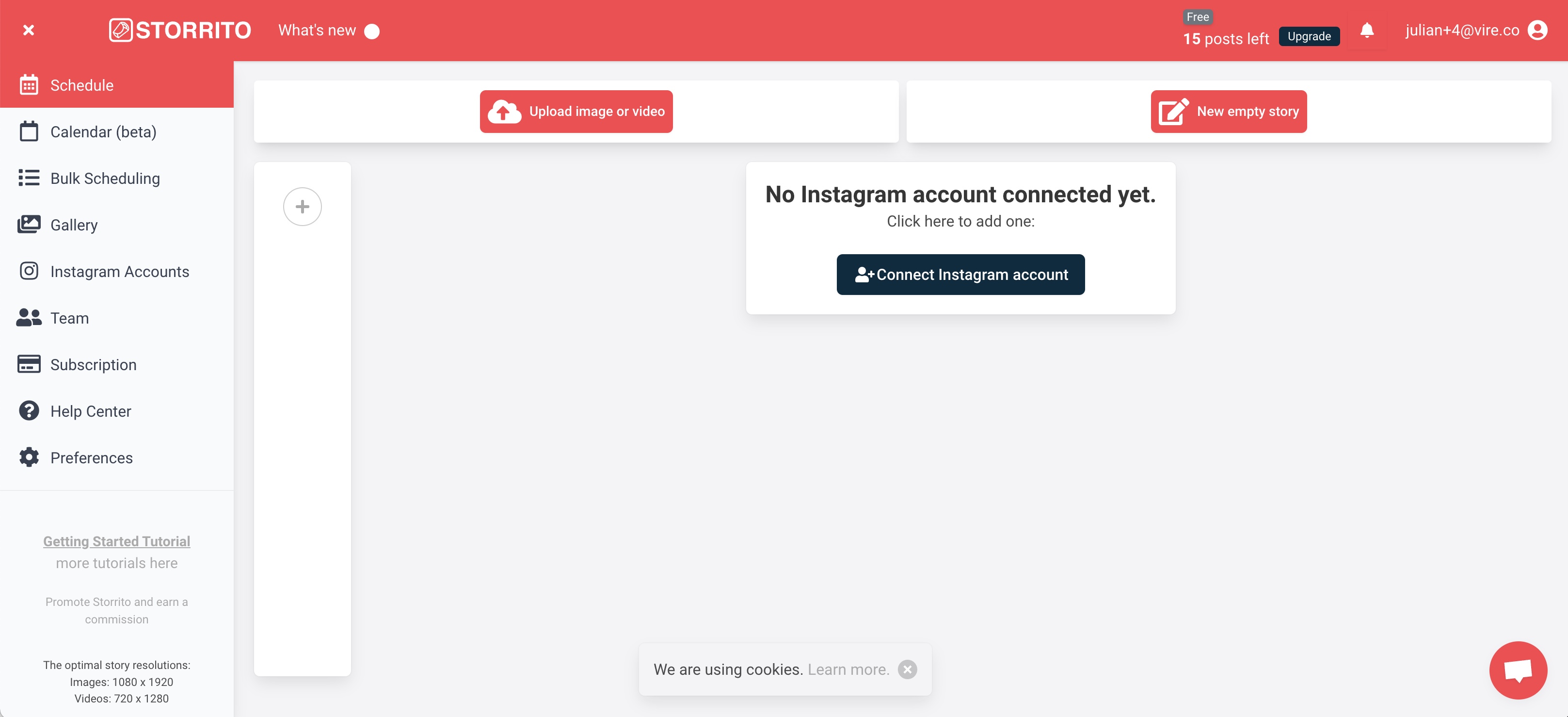
Lataa Instagram-tarinan kuvia tai videoita tietokoneelta
Nyt voit aloittaa valokuvien ja videoiden lataamisen. Voit yksinkertaisesti vetää ja pudottaa luomuksesi galleriaan työpöydältäsi. Kun tiedostosi on ladattu, napsauta kuvaa, jonka haluat julkaista, ja ponnahdusikkunassa voit joko suoraan "lähettää tai ajoittaa" kuvan Instagram-tarinaan tai voit napsauttaa "muokkaa" avataksesi tarinankäsittelyohjelman.
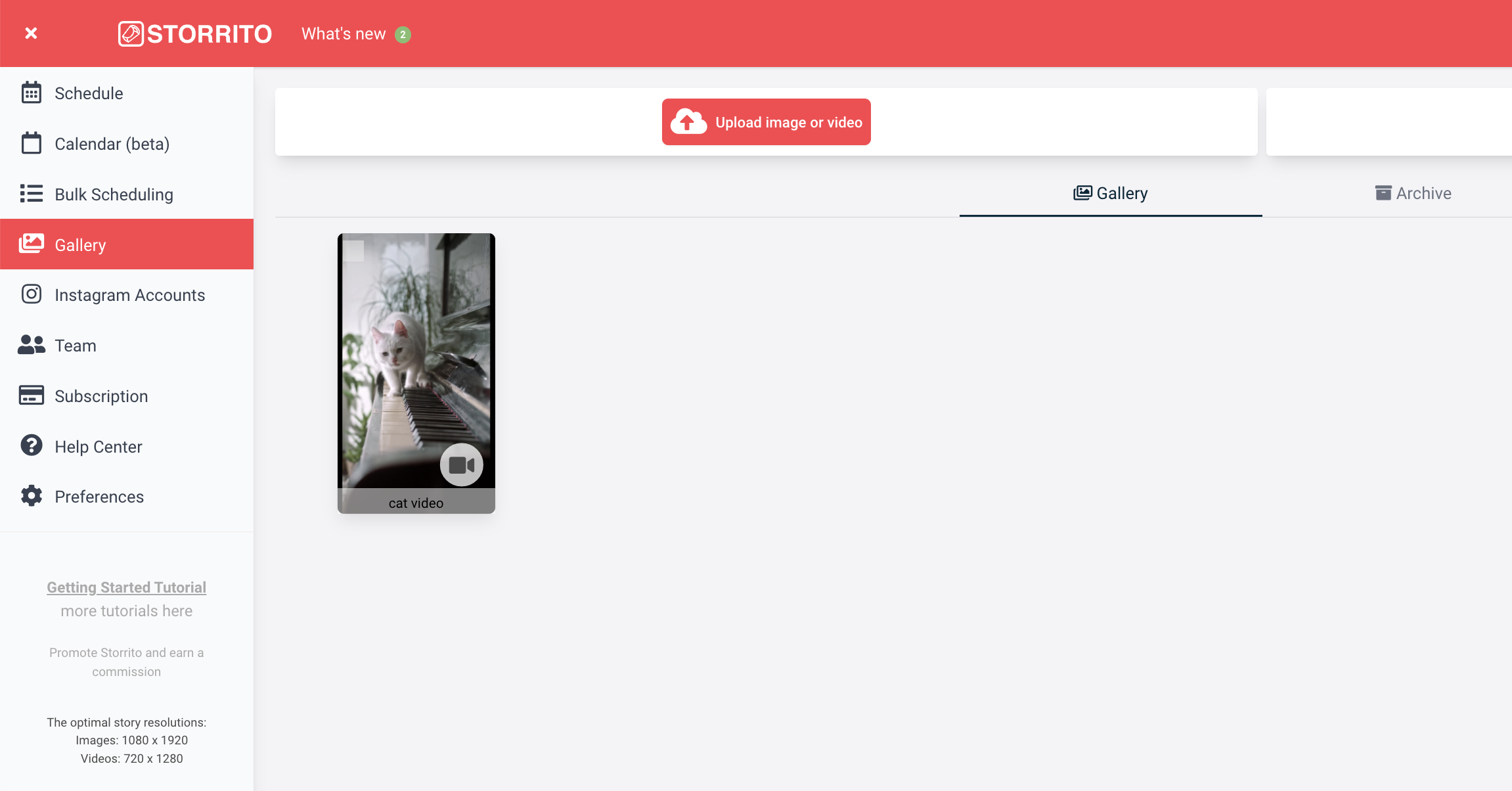
Käytä Storriton tarinaeditoria tarrojen lisäämiseen
Tarinaeditorissa voit lisätä Instagram-tarinaan hashtageja, linkkitarroja, paikkatietoja, pollareita ja countdown-ajastimen. Kun olet valmis ja luonut täydellisen tarinan seuraavaa postaustasi varten, napsauta "Tallenna " oikeassa yläkulmassa tallentaaksesi tarinamallisi ja siirtyäksesi seuraavaan vaiheeseen.
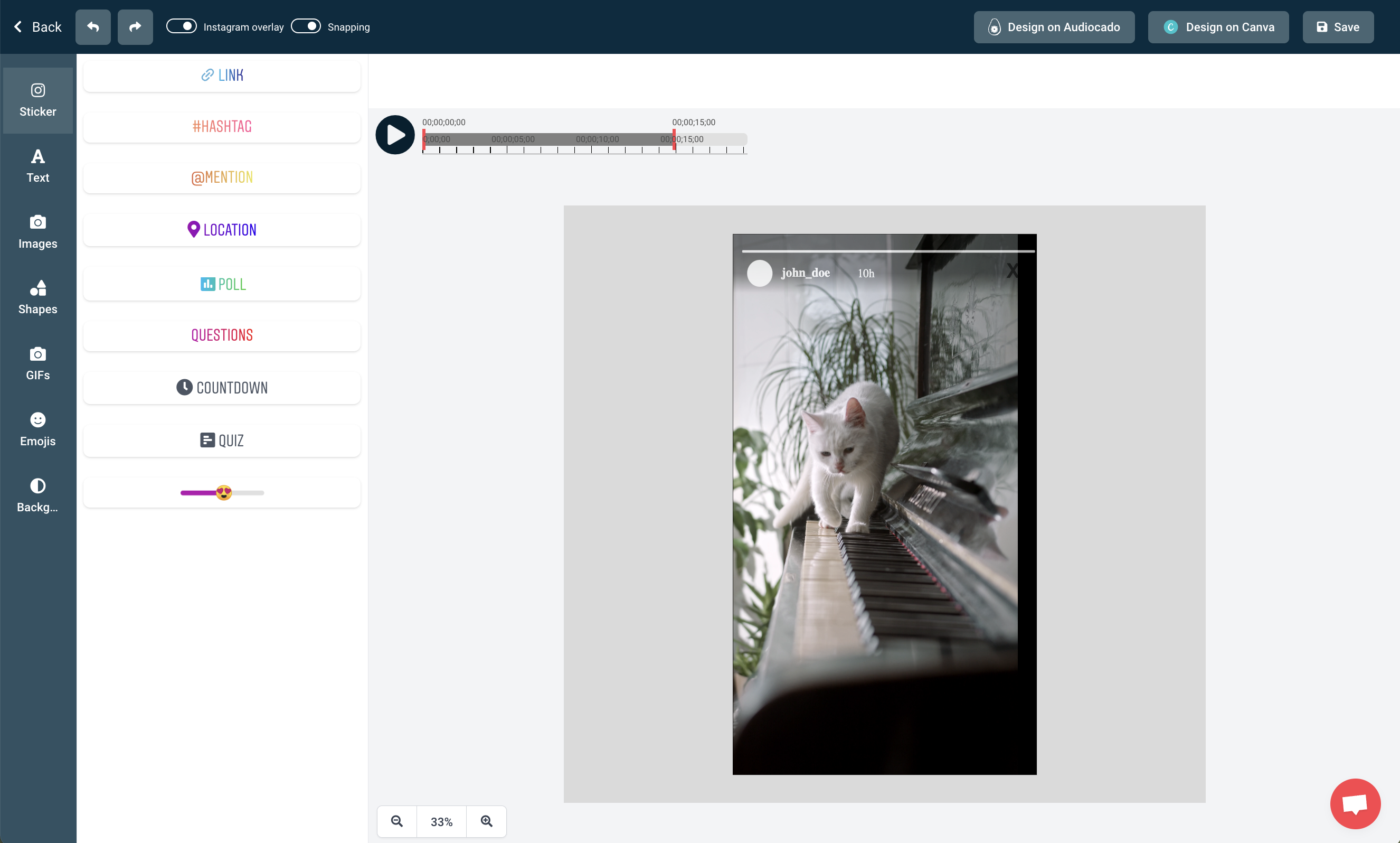
Lähetä nyt Instagram-tarinasi PC:ltä
Kun olet ladannut ja luonut tarinasi, viimeinen vaihe on julkaista tarina Instagram-tilillesi. Napsauta siis samaa tarinaa galleria-välilehdellä ja valitse tällä kertaa "Post/Schedule", jolloin aikataulutusnäkymä avautuu. Voit lähettää tarinasi tietokoneelta:
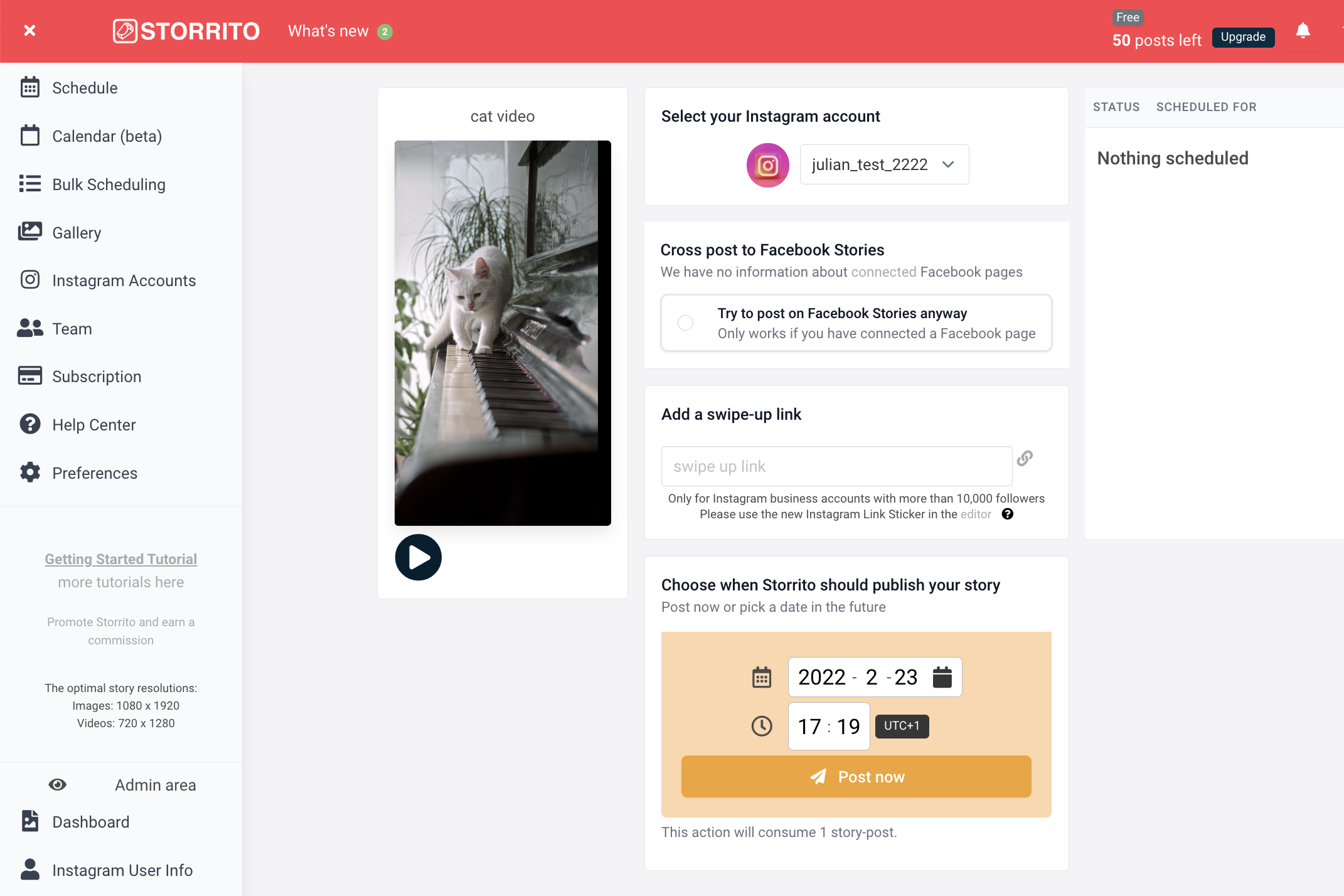
Frequently asked questions
- Missä näen ajastetut tarinani?
- Kun järjestelmä renderöi mediasi, näet tarinasi tilan oikeassa sarakkeessa; näet kellon, kun se on ajastettu, tai vihreän valintamerkin, kun se on onnistuneesti lähetetty Instagram-tilillesi.
- Voinko julkaista tarinassani myös pidempiä videoita?
- Kyllä voit - Storrito leikkaa videosi automaattisesti 15 sekunnin mittaisiin osiin ja lähettää sen peräkkäin.
- Voitko myös ajoittaa Facebook-tarinoita?
- Kuten edellä mainittiin, voit myös ajoittaa Facebook-tarinoita. Storrito lähettää tarinan automaattisesti Facebook-sivullesi. Jos sinulla on useita Facebook-sivuja liitettynä, näet kaikki sivut tässä näkymässä, ja voit valita, mille sivulle tarina julkaistaan.
Oletko valmis aloittamaan Instagram-tarinoiden lähettämisen tietokoneelta?Aloita ilmainen kokeilujakso tänään.
Discover more:
Tools
- Auto Post Instagram Stories
- Can you schedule Instagram stories? Yes, with Storrito.com! (Here's How)
- How to add a story in Instagram from PC or Mac?
- Instagram Story Maker Online
- Instagram Story Planner (Scheduler)
- Post Instagram Stories from PC
- Schedule Facebook Stories from PC
- How to schedule Instagram Reels
- Schedule Instagram Stories
- Schedule Instagram Stories with the Link Sticker
- Upload and post Instagram Reels from PC
- How to Upload a Video to Instagram Story from PC
Support
Subscribe to our newsletter
Be the first to know when we're adding new features and releasing new updates!